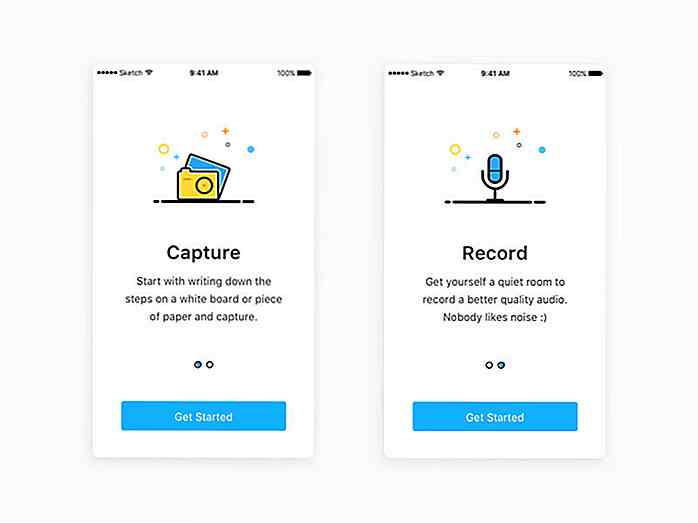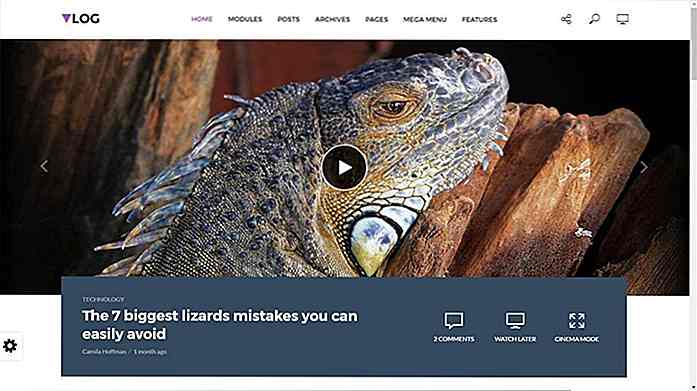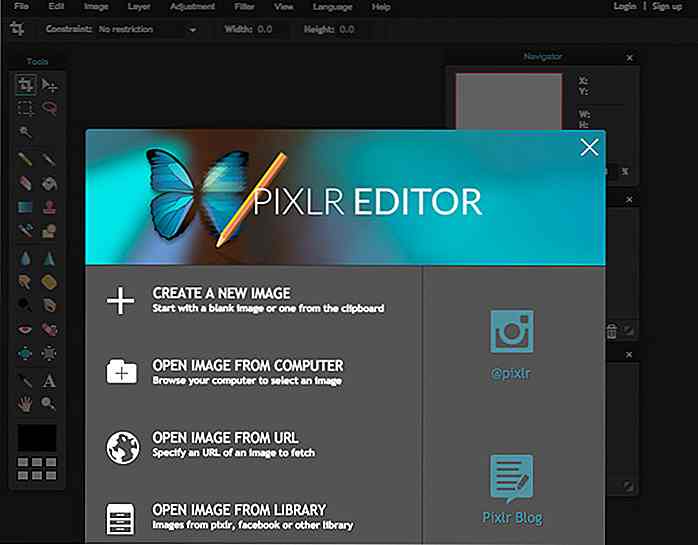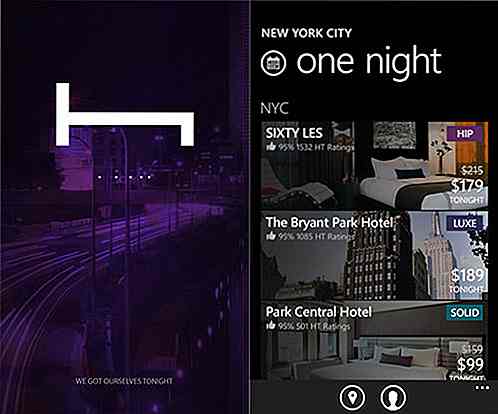de.hideout-lastation.com
de.hideout-lastation.com
Funktionieren RAM-Reinigungswerkzeuge wirklich?
Wenn Sie nicht genug RAM in Ihrem PC haben, dann müssen Sie versucht haben, ein RAM-Reinigungstool auszuprobieren, das verspricht, RAM schnell "freizugeben".
Haben Sie sich jemals gefragt, wie die Reinigung und die schnelle Steigerung des Arbeitsspeichers funktionieren ? Wie machen diese Tools RAM frei? Ordnen sie die Prozesse woanders an oder löschen sie die Prozesse? Oder fälschen sie es nur?
Nun, es gibt eine Menge Debatten über RAM-Reinigungs- / Optimierungs-Tools, sowohl für als auch gegen. In diesem Artikel werde ich versuchen, Missverständnisse über RAM-Reinigungstools zu klären .
Wie funktioniert RAM?
Betriebssysteme verwenden sowohl den RAM als auch den Speicher in Ihrer Festplatte, um Prozesse zu schreiben und auszutauschen.
Fast alle neueren Betriebssysteme (die in den letzten 10 Jahren veröffentlicht wurden) verfügen über ein intelligentes RAM-Management-System, um Prozesse zwischenzuspeichern und den physischen RAM und den virtuellen RAM- Speicher voll auszunutzen.
Das physische RAM ist sehr schnell, daher werden alle aktiven Prozesse dort geschrieben .
Auf der anderen Seite ist der Festplattenspeicher sehr langsam, daher werden die passiven Prozesse dorthin verschoben, um mehr RAM frei zu halten, um wichtigere oder dringendere Prozesse zu bewältigen.
Der virtuelle Arbeitsspeicher wird normalerweise in einer Datei auf Ihrem Systemlaufwerk gespeichert. Es heißt pagefile.sys in Windows und swapfile in Mac OS X.
Wenn Sie Ihren PC benutzen, verschiebt das Betriebssystem kontinuierlich weniger wichtige Prozesse (passive) in den virtuellen RAM (langsamerer Speicher) und befreit den aktuellen RAM (schnellerer Speicher) für wichtige Prozesse (aktive).
Darüber hinaus speichert Ihr Betriebssystem auch weniger wichtige Prozesse, um Arbeitsspeicher für wichtige Prozesse freizugeben.
Sie können Strg + Umschalt + Esc-Tasten in Windows drücken, um den Task-Manager aufzurufen und zur Registerkarte "Leistung" zu wechseln, um alle Details zum RAM anzuzeigen.
Unter Mac OS X können Sie Command + Shift + Escape drücken, um "Activity Monitor" zu öffnen und die RAM-Auslastung im Bereich "Memory" zu sehen.
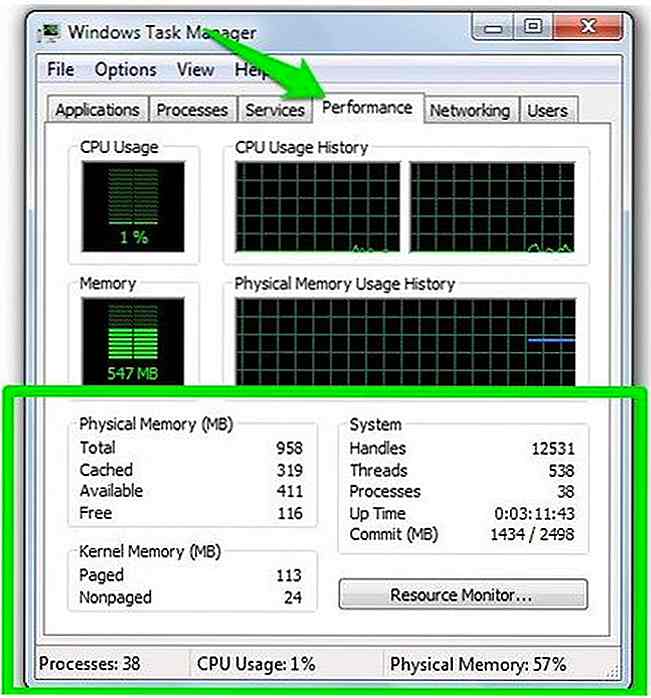 Wie funktioniert RAM in Echtzeit?
Wie funktioniert RAM in Echtzeit? Sie können dies auch in Echtzeit sehen. Hier ist, was Sie tun müssen:
Öffnen Sie zwei Registerkarten in Ihrem Browser mit separaten Websites, wie hongkiat.com auf einem und Ihrem E-Mail-Dienst auf dem anderen. Wenn Sie zwischen diesen Tabs wechseln, gibt es keine Verzögerung oder Verzögerung.
Jetzt minimieren Sie den Browser und machen Sie noch etwas auf Ihrem PC. Öffnen Sie den Dateimanager und verschieben Sie 2-3 Ordner an einen anderen Ort. Nach 10-15 Sekunden komm zurück und versuche erneut zwischen den Tabs zu wechseln, du wirst das "Bearbeitungssymbol" neben deinem Mauszeiger sehen (es ist ein blauer Kreis in Windows) und es könnte auch eine winzige Verzögerung geben.
Dieser Vorgang von 1-3 Sekunden zeigt, dass das Betriebssystem Prozesse vom virtuellen RAM zum physischen RAM verschiebt.
Hinweis: Wenn Sie eine SSD anstelle der Festplatte haben, sollte die Verzögerung sehr klein sein, fast nicht wahrnehmbar.
Alles in allem ist das RAM-Management-System in den neuesten Betriebssystemen wirklich gut und sollte keine Intervention von Drittanbieter-Tools erfordern.
Wie RAM-Reinigungswerkzeuge funktionieren
Die meisten RAM-Reinigungstools minimieren die physische RAM-Nutzung. In der Regel verschieben sie alle Prozesse in virtuellen RAM und löschen den physischen RAM-Cache, um RAM freizugeben .
Sobald Sie dem RAM-Reinigungstool mitteilen, RAM freizugeben, wird der physische RAM extrem belastet. Das Betriebssystem wird denken, dass das Tool zu viel RAM benötigt, und damit alle anderen Prozesse in virtuelles RAM verschoben werden.
Sobald das Reinigungstool sicher ist, dass alle Prozesse in den virtuellen RAM verschoben wurden, wird es aufhören, Druck auszuüben und Ihnen zu zeigen, dass es so viel RAM freigegeben hat. Im gleichen Prozess werden auch alle zwischengespeicherten Daten im physischen RAM gelöscht.
Um den Prozess zu veranschaulichen, habe ich zwei schnelle Experimente durchgeführt, die Sie auch selbst ausprobieren können:
Experiment 1:
Ich habe den "Memory Optimizer" von Glary Utilities ausgewählt, der bis zu 90% des gesamten Arbeitsspeichers freigibt. Basierend auf den folgenden Screenshots betrug meine RAM-Auslastung zum Zeitpunkt des Tests 78% -84%.
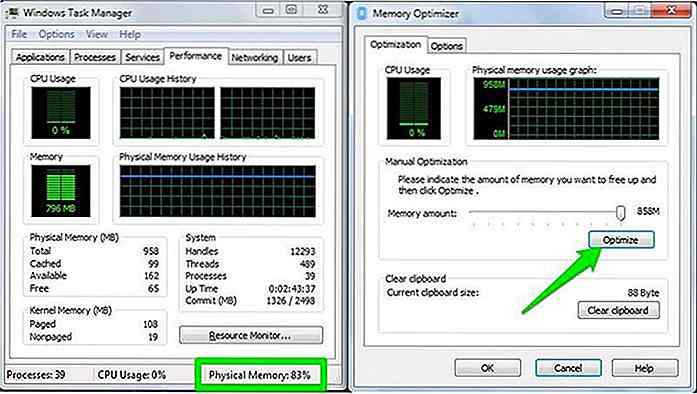 Als ich auf "Optimieren" klickte, um RAM freizugeben, begann das Tool sofort mit 99% -100% meines Arbeitsspeichers. Nach 4-5 Sekunden hat es aufgehört, den RAM zu verwenden und meine RAM-Auslastung ging auf so niedrig wie 23% runter!
Als ich auf "Optimieren" klickte, um RAM freizugeben, begann das Tool sofort mit 99% -100% meines Arbeitsspeichers. Nach 4-5 Sekunden hat es aufgehört, den RAM zu verwenden und meine RAM-Auslastung ging auf so niedrig wie 23% runter!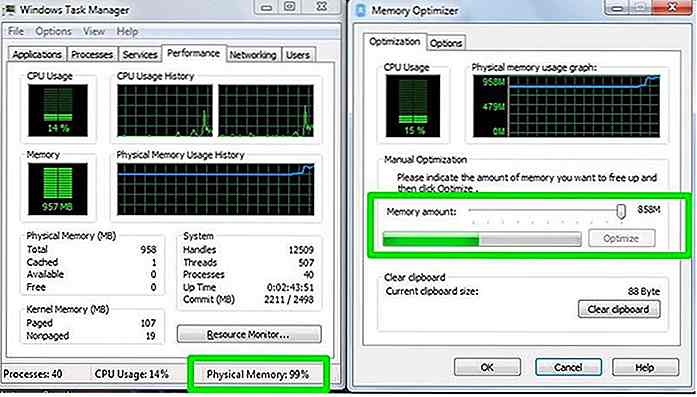
Das Tool hat eine riesige Menge an RAM freigegeben und ein durchschnittlicher Benutzer wird definitiv diese Augenöffnung finden. Aber sobald es fertig war, blieben alle geöffneten Programme in meinem PC hängen und es dauerte mindestens 5-7 Sekunden, um wieder zu arbeiten.
Im folgenden Screenshot sehen Sie, wie mein Opera-Browser nach der Verwendung dieses Tools nicht reagiert.
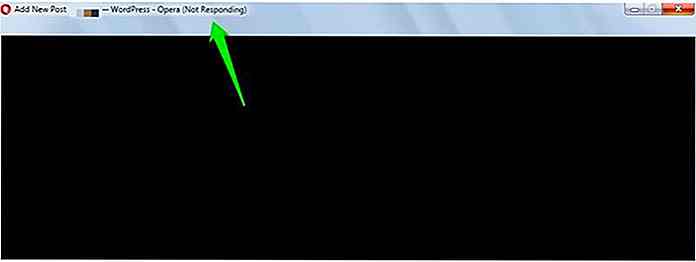 Experiment 2:
Experiment 2: Um zu beweisen, dass diese Tools nur Prozesse an virtuelles RAM senden, habe ich ein weiteres Experiment durchgeführt. Das Experiment ist das gleiche wie oben, aber diesmal habe ich "pagefile.sys" auf meinem Windows-PC deaktiviert, dh ich habe das virtuelle RAM vollständig deaktiviert.
Sobald ich den "Optimieren" -Knopf gedrückt habe, um RAM freizugeben, begann er wieder, 100% meines RAM zu verwenden und in weniger als 2 Sekunden stürzte mein PC mit einem blauen Bildschirm des Todes ab.
Dies ist passiert, weil kein virtueller RAM verfügbar war . Da Windows die anderen Prozesse nicht weiterleiten konnte, führte der Druck dazu, dass mein PC abstürzte.
Warum RAM-Reinigungstools schlecht sind
Nun, da Sie wissen, wie RAM-Reinigungstools funktionieren, sehen wir, warum sie schlecht sind .
Wir wissen jetzt, dass RAM-Reinigungstools alle aktiven und passiven Prozesse in virtuelles RAM verschieben, das viel langsamer ist als das physische RAM.
Dies bedeutet, dass Ihr PC langsamer wird, bis das Betriebssystem die Prozesse wieder in den physischen Arbeitsspeicher zurückversetzt .
Wie ich im ersten Experiment gesagt habe, blieben die Programme in meinem PC nach der Verwendung des RAM-Reinigungstools für 5-7 Sekunden stecken. In diesen 5-7 Sekunden versuchte das RAM-Managementsystem des Betriebssystems, die Fehler des RAM-Reinigungstools zu beheben und den gesamten Prozess zurück in den physischen RAM zu verschieben.
Da diese Tools auch zwischengespeicherte Daten im RAM löschen, dauert es außerdem länger, ein kürzlich geschlossenes oder minimiertes Programm zu laden.
Wo RAM-Reinigungswerkzeuge funktionieren
Es gibt nicht viele Vorteile, RAM freizugeben, aber es kann helfen, Programme mit Speicherverlustproblemen zu behandeln .
Ein Speicherleck-Problem bedeutet einfach, dass Speicher bestimmten Programmen zugewiesen ist, aber nicht von dem Programm verwendet oder freigegeben wird, wenn das Programm beendet wird. Dieser Speicher kann vom Betriebssystem nicht gelöscht werden. Sie müssen den PC neu starten oder ein RAM-Reinigungstool verwenden, um es wiederherzustellen. Wenn der Arbeitsspeicher Ihres PCs auch dann gefüllt ist, wenn keine Programme oder Prozesse laufen, könnte dies auch ein Speicherleck sein.
RAM-Reiniger vs. RAM-Manager
Ich bin sicher, dass viele Leser argumentieren werden, dass Speicher-Cleaner wie CleanMem, Wise Memory Optimizer oder Memory Cleaner den PC beschleunigen. Die Sache ist, Programme wie CleanMem sind keine RAM-Reinigungstools. Sie sind eher ein RAM-Manager, der neben dem integrierten Windows-Speicherverwaltungssystem arbeitet.
Diese Tools zwingen Windows dazu, die aktuellen passiven Prozesse nicht mehr in den virtuellen Speicher (pagefile.sys) zu verschieben, sondern sie stattdessen als "Standby" -Prozesse im Cache zwischenzuspeichern .
Im Vergleich zu virtuellem Speicher mit langsamen Lese- / Schreibgeschwindigkeiten ist der Cache viel schneller, um Daten zu löschen oder wiederherzustellen .
Daher helfen diese Tools, den PC zu beschleunigen, da die passiven Prozesse jetzt aus dem Cache anstelle des virtuellen Speichers gelesen werden .
Wenn Sie wenig RAM haben, dann wird ein Tool wie CleanMem sicherlich den PC beschleunigen (ich benutze es seit über einem Jahr). Auf der anderen Seite konzentrieren sich Speicherlöschwerkzeuge auf das Verschieben der Prozesse in virtuellen Speicher, was für den PC schlecht ist.
Letzte Worte
Der Hauptgrund, warum jemand RAM-Reinigungstools verwendet, liegt darin, dass sich sein RAM schnell füllt und sie RAM "freigeben" wollen. Da Betriebssysteme die zuvor geöffneten Prozesse zwischenspeichern, kann es so aussehen, als ob Ihr RAM ziemlich schnell aufgebraucht ist.
Ein voller RAM ist jedoch nicht unbedingt eine schlechte Sache, da das Betriebssystem den RAM ausnutzt . Im Gegensatz dazu ist freies RAM nutzlos, da es vom Betriebssystem nicht dazu verwendet wird, die Geschwindigkeit zu erhöhen.
Selbst wenn ein Betriebssystem für neue Prozesse wenig RAM zur Verfügung hat, kann es den Cache schnell leeren und den freigegebenen RAM verwenden, um neue Prozesse zu öffnen . Wenn Sie den PC beschleunigen möchten, dann ist ein RAM-Manager-Tool eine bessere Option als ein Scammy-RAM-Reiniger, der es aussehen lässt, als ob Ihr PC schneller wird, wenn er tatsächlich Dinge hinter den Kulissen verlangsamt.
Schließlich ist es für die meisten Benutzer eine Option , das Betriebssystem mit RAM umgehen zu lassen . Wenn Sie wenig RAM zur Verfügung haben, können Sie den RAM nur durch höhere Geschwindigkeiten beschleunigen . Wenn Sie wirklich RAM säubern müssen, dann verwenden Sie einen RAM-Manager anstelle eines RAM-Reinigungstools.
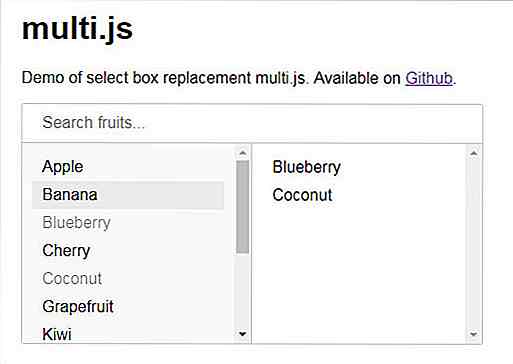
Multi.js - Eine benutzerfreundliche Auswahlbox basierend auf reinem JavaScript
Select-Menüs sind primitiv, aber sie funktionieren. Das Gleiche gilt für alle typischen Formulareingaben wie Kontrollkästchen und Optionsfelder .Es ist einfach, eigene Formulare zu erstellen, aber das Neuerstellen von Benutzeroberflächenelementen kann schwierig sein. Aus diesem Grund ist Multi.js ein so wertvolles Plugin zum Ersetzen von Standard-Auswahlfeldern .Mit
![Elemente im CSS-Grid-Layout verschieben [Guide]](http://hideout-lastation.com/img/tech-design-tips/544/moving-items-css-grid-layout.jpg)
Elemente im CSS-Grid-Layout verschieben [Guide]
Die Verwendung des CSS-Grid-Layout-Moduls im Webdesign wird immer praktikabler, je mehr Browser es unterstützen . Beim Erstellen von Layouts, die Gitterzellen füllen, kann es jedoch einen Moment dauern, wenn Sie kompliziertere Dinge erreichen möchten.Zum Beispiel möchten Sie vielleicht einige Gitterelemente, die in ihren Gitterbereichen hängen bleiben, etwas bewegen . Sie